So laden Sie Twitch-Clips herunter
Welcher Streamer hat nicht schon eine Version des Satzes „Clip that!“ geäußert? Vor? Ganz gleich, ob es darum geht, einen tollen Kopfschuss zu machen, in letzter Sekunde zu retten oder irgendetwas dazwischen, Twitch-Clips sind Ihr Ehrenzeichen. Diese kleinen, mundgerechten Videos können ein perfektes Highlight-Reel mit tollen, lustigen und epischen Momenten sein, die während Ihres Streams passieren und die Sie unbedingt festhalten möchten, aber einfach sagen: „Schneiden Sie das!“ ist nicht genug. Hier finden Sie eine Schritt-für-Schritt-Anleitung zum Herunterladen von Twitch-Clips, damit Sie nie riskieren, Ihre besten Momente zu verlieren.
Wie sich herausstellt, ist das Herunterladen von Twitch-Clips immer noch super einfach, auch wenn es keinen einfachen Download-Button gibt. Es gibt eine ganze Reihe von Möglichkeiten, Clips von Twitch herunterzuladen, was Ihnen die Wahl lässt, wie Sie es angehen möchten. Obwohl wir der Meinung sind, dass die Verwendung von Google Chrome oder Firefox am einfachsten ist, können Sie auch gerne einige externe Ressourcen nutzen, um Ihren Lieblingsclip herunterzuladen.
Herunterladen von Twitch-Clips mit Clipr
Um Clips von Twitch herunterzuladen, nutzen die meisten Leute die Website eines Drittanbieters. Clipr ist eine beliebte Website, die speziell zum Abrufen von Twitch-Videos entwickelt wurde und daher definitiv am einfachsten zu verwenden ist.
Schritt 1: Suchen Sie den Clip, den Sie auf Twitch herunterladen möchten. Sie können Clips aus Ihrer eigenen Sammlung oder öffentlich von Ihrem Lieblingsstreamer geteilte Clips auswählen. Klicken Sie in der unteren rechten Ecke des Videos auf die Schaltfläche „Teilen“ . Kopieren Sie den Clip-Link.

Schritt 2: Gehen Sie zur Clipr-Website . Fügen Sie die Clip-Link-URL in das leere Formular auf der Startseite ein und klicken Sie auf die Schaltfläche „Jetzt herunterladen“ .
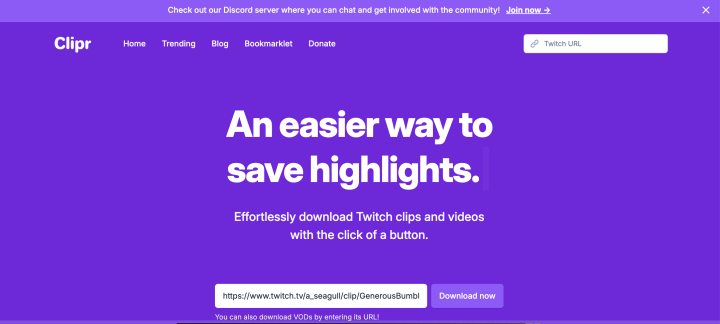
Schritt 3: Auf der nächsten Seite werden Ihnen mehrere Download-Optionen angezeigt. Wählen Sie die Videoqualität aus, die Sie herunterladen möchten, und klicken Sie neben Ihrer Auswahl auf die Schaltfläche „Herunterladen“ .
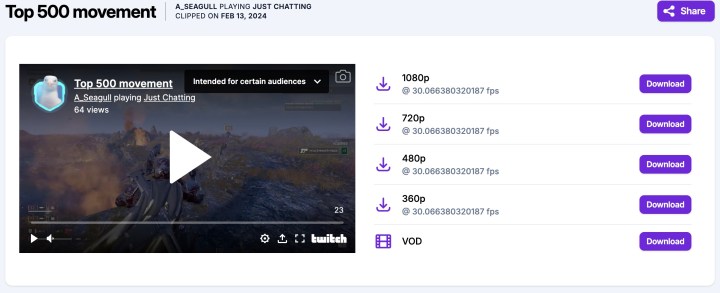
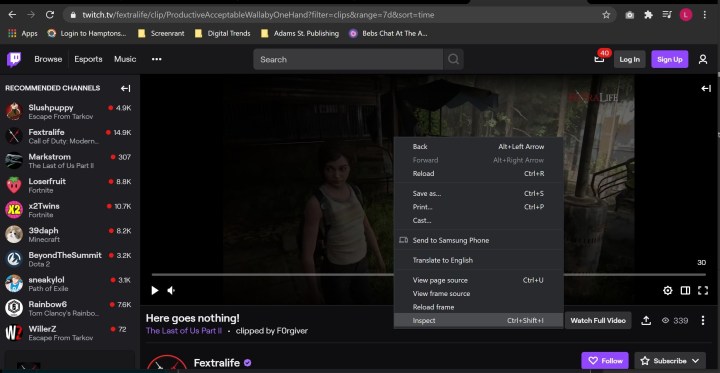
Herunterladen von Twitch-Clips mit Firefox
Obwohl die Verwendung einer externen Quelle hilfreich ist, ist es manchmal besser, den Clip direkt über den Browser herunterzuladen. Auf diese Weise können Sie die Auflösung auswählen, die Sie herunterladen möchten, und haben mehr Kontrolle darüber, was Sie auf Ihren Computer herunterladen. Dies ist ein todsicherer Weg, um die gewünschte Auflösung für den Clip zu erhalten, den Sie lieben.
Das Herunterladen von Twitch-Clips direkt aus dem Browser ist ziemlich einfach. Für die einfachste Methode zum Herunterladen von Clips sollten Sie jedoch unbedingt Firefox verwenden. Dies funktionierte früher auch in Chrome, scheint aber in diesem Browser nicht mehr zu funktionieren. Sie müssen das Inspect-Tool verwenden, aber sobald Sie dies getan haben, ist der Downloadvorgang sehr einfach.
Schritt 1: Sobald Sie den gewünschten Clip geöffnet haben, stellen Sie die Qualität des Videos ein, das Sie herunterladen möchten. Wenn Sie herausgefunden haben, welche Auflösung für Sie am besten geeignet ist, halten Sie den Clip an. Klicken Sie dann mit der rechten Maustaste auf das Video und klicken Sie auf „Inspizieren“ .
Schritt 2: Scrollen Sie ein wenig nach oben, bis Sie eine Zeile mit einem Link sehen, der „https://clips-media-assets2…“ lautet und mit „.mp4“ endet – Sie können diese Zeile kopieren und einfügen, um danach zu suchen innerhalb der Inspect-Elemente. Bei verschiedenen Videos sieht es vielleicht etwas anders aus, aber der Anfang des Links wird überall derselbe sein.

Schritt 3: Doppelklicken Sie darauf, um es zu kopieren. Sobald das Element markiert ist, können Sie entweder Strg + C auf dem PC oder Befehl + C auf dem Mac auswählen oder mit der rechten Maustaste klicken und Kopieren auswählen.

Schritt 4: Öffnen Sie ein weiteres Fenster, fügen Sie den Link ein und löschen Sie den zusätzlichen Code, den Sie möglicherweise versehentlich kopiert haben. Dadurch sollte der Clip automatisch heruntergeladen werden. Ihr heruntergeladener Clip erscheint in Ihrem Download-Ordner und kann an einen beliebigen Ort verschoben werden.
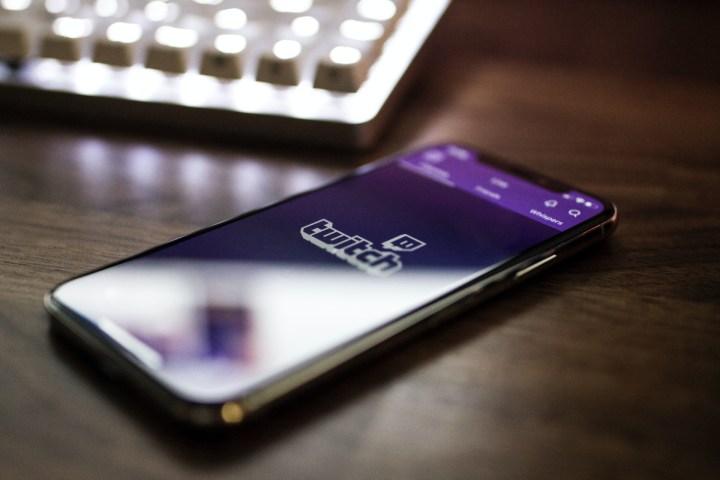
Herunterladen von Twitch-Clips auf Mobilgeräten
Während Sie Clips nicht direkt auf Mobilgeräte herunterladen können, können Sie dies umgehen, indem Sie erneut Clipr verwenden.
Schritt 1: Suchen Sie den Clip, den Sie herunterladen möchten, in der mobilen Twitch-App.
Schritt 2: Tippen Sie auf die Schaltfläche „Teilen“ und wählen Sie „Link kopieren“ aus.
Schritt 3: Öffnen Sie Ihren Browser und gehen Sie zur Clipr-Website . Fügen Sie die Clip-Link-URL in das leere Formular auf der Startseite ein und klicken Sie auf die Schaltfläche „Jetzt herunterladen“ , genau wie auf dem Desktop.
